
안녕하세요 에펙 레시피입니다!
이번 레시피는 "빛나는 바닥"을 만들어볼 거예요

- 단축키 [Ctrl+N] -
2000*2000 사이즈로 10초로 컴프창을 만들어주세요

- 단축키 [Ctrl+Y] -
솔리드레이어를 생성해주세요

- 단축키 [Ctrl+5] -
Effects & Presets창을 열어 CC Particle World 검색해서

솔리드레이어에 적용시켜주세요

이펙트 컨트롤러에서 Birth Rate 값은 1로 설정해주시고, Longevity(sec)은 4로주세요
작업바를 살짝 뒤로 옮겨서 파티클이 나오게해서 작업하셔도 됩니다
>Physics의 메뉴를 열고 Velocity는 0.1주시고 Gravity를 0으로 해주세요

>Particle메뉴를 열고 Birth Color는 흰색, Death Color는 검은색으로 해주세요

도구창에서 Ellipse Tool를 활성화하고 더블클릭으로 원 셰이프레이어를 만들어주세요
> Ellipse 1 > Ellipse path 1의 메뉴를 열고 size를 100으로 줄여주세요

Effects & Presets창에서 Fast Box Blur 검색해서

원 셰이프레이어에 적용해주시고

Blur Radius값을 10으로 설정해줍니다

- 단축키 [Ctrl+Shift+C] -
전부 선택 후 단축키로 이름은 light로 묶어주세요

Effects & Presets창에서 CC Radial Fast Blur 검색해서

컴프레이어에 적용시켜주세요

이펙트 컨트롤러에서 Amount를 95로 주시고 Zoom은 Brightest를 선택해줍니다

- 단축키 [Ctrl+K] -
단축키로 컴프 사이즈를 FHD(1920*1080)로 조절해주세요.
시간도 파티클 시간보다 짧은 5초로 바꿔줄께요.

레이어를 3D레이어화 시켜주시고,

단축키[R]를 눌러 Rotation X값을 -90 줍니다

화면 아래쪽으로 이동시켜주세요
단축키[S]를 눌러 Scale 값을 150%정도 키워주세요
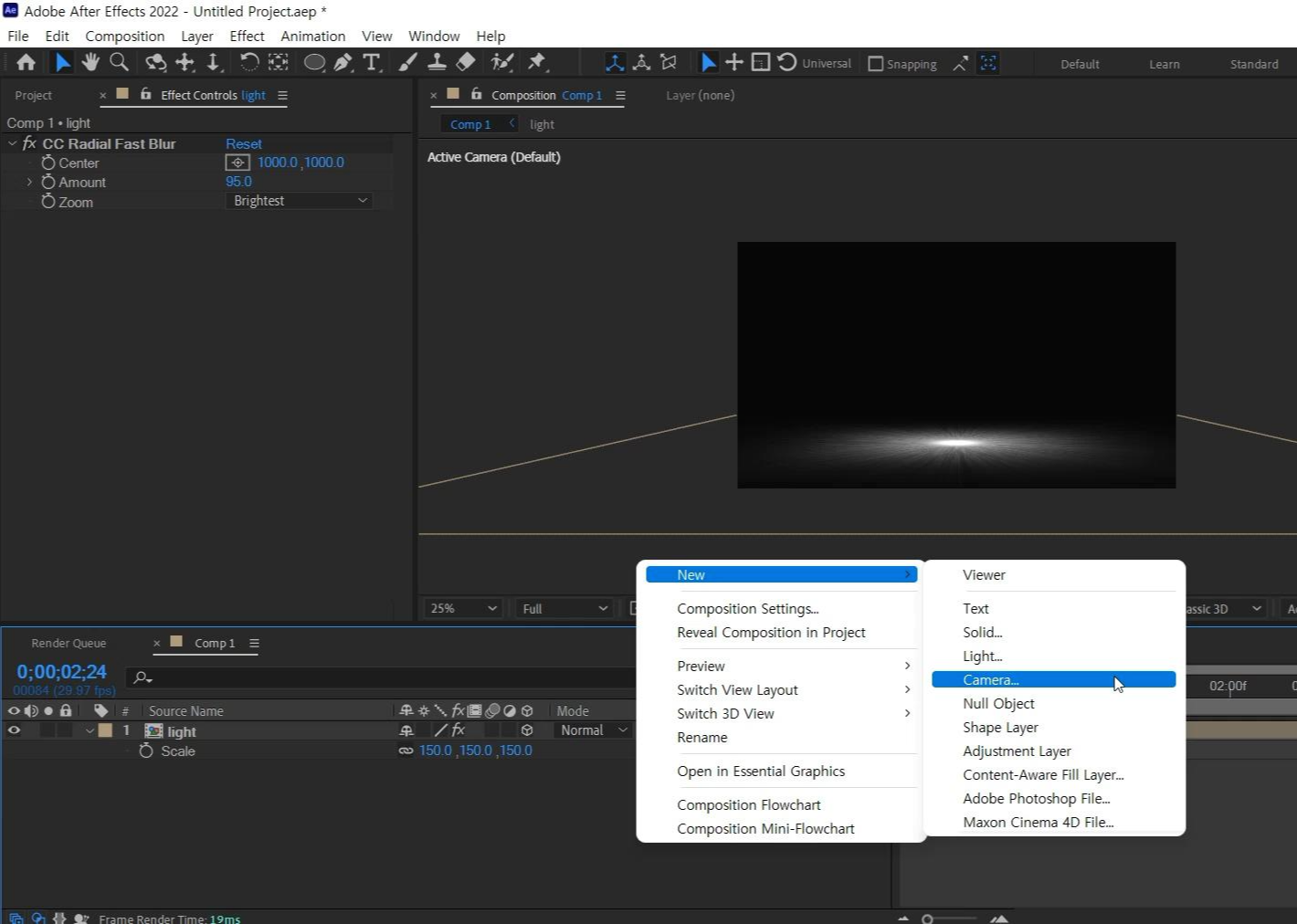
작업창 빈 공간에 마우스 오른쪽 버튼으로 메뉴를 불러 New > Camera..불러주세요

Enable Depth of Field 옵션을 체크해 켜주시고 OK를 해주세요

- 단축키[Ctrl+Alt+Shift+Y] -
단축키로 Null를 생성해주세요
Camera를 Parent & Link를 이용해서 Null에 종속시켜주세요
Null를 3D레이어화 시켜주시고 단축키 [R]를 눌러 Rotation X값을 -10 줍니다

Camera 1를 선택하고 단축키[U]를 두번 눌러 카메라 옵션을 열어주세요
Aperture값을 400으로 만들어주세요

- 단축키 [Ctrl+Y] -
단축키로 원하는 색상의 솔리드레이어를 생성해 맨 아래 배치해 주세요

light 컴프 레이어의 Mode를 Add로 바꿔주세요
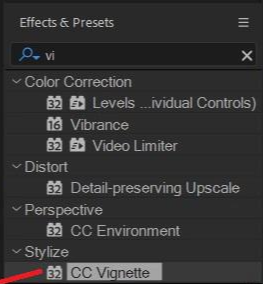
Effects & Presets창에서 CC Vignette 검색해서
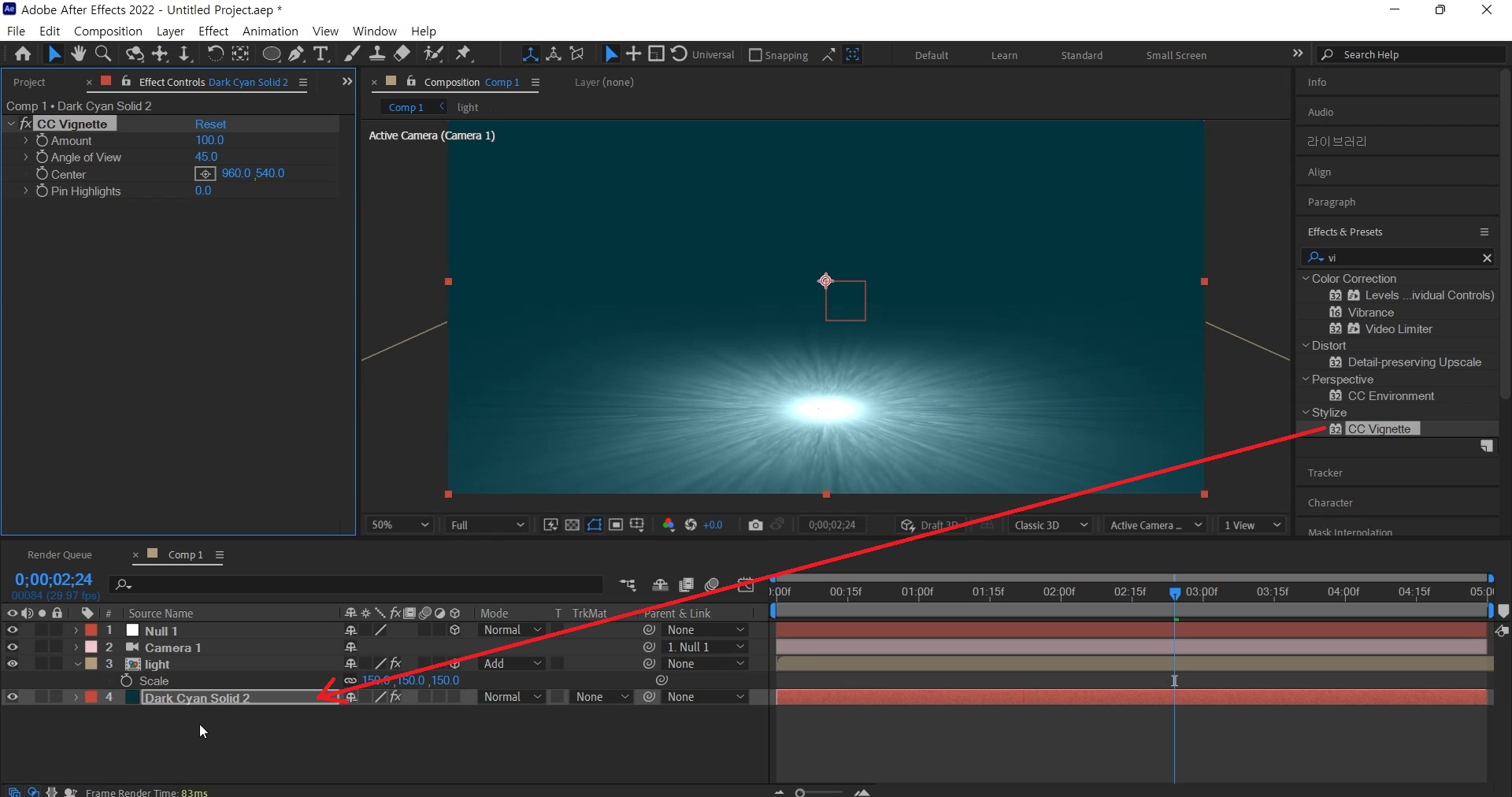
솔리드레이어에 적용시켜주시고, 이펙트 컨트롤러에서 Center는 빛 중심으로 클릭으로 지정해주시고

Angle of View를 80을 입력해 가장자리를 어둡게 만듭니다

- 단축키 [Ctrl+T] -
컴프창을 선택하고 단축키로 텍스트를 입력해주세요. 크기나 자간은 취향대로 정하시면됩니다
Aling를 이용해서 중앙에서 맞춰주세요

light 레이어를 앞쪽으로 옮겨서 미리 파티클이 나오고 시작하게끔 해주세요

배경 색을 바꾸시면 다른 색깔로 만드실 수 있을꺼예요 :)
글씨 뿐만아니라 제품 사진이나 3D모델링 바닥에 깔아두면 그럭저럭 쓸만하실 것 같아요
혹시 포스팅으로 알기 어려우신 분들은 아래 유튜브 영상을 참고하시면 좋으실 것 같습니다!
감사합니다!
- YouTube
www.youtube.com
'에펙레시피 간편 튜토리얼' 카테고리의 다른 글
| [에펙레시피] 젖은 바닥 반사를 해봅시다! (0) | 2022.04.25 |
|---|---|
| [에펙레시피] 좌우로 움직이는 3D느낌 나는 텍스트 (0) | 2022.04.18 |
| [에펙레시피] 레트로 스페이스 텍스트 만들기! (0) | 2022.04.04 |
| [에펙레시피] 무서운 기억 회상 장면 만들기 (0) | 2022.03.28 |
| [에펙레시피] 페이퍼 아트 느낌 내보기 (0) | 2022.03.21 |





댓글